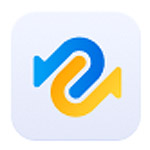
大事な SD カードをフォーマット(初期化)してしまった…!とお困りなら、この記事が役に立つかもしれません。
通常データを完全削除してしまうと復元する事は不可能なのですが、データ復元の専門ソフトを使用すると削除しても復活する事ができるかもしれません。
そんな時におすすめのソフト「4DDiG Windowsデータ復元」をご紹介します。
フォーマットしてしまった時、手動でファイルを消してしまった時、エラーでアクセスできなくなった場合など、様々な状況からデータを復元する事ができ、復元率も高い復元ソフトです。
目次
SDカードのフォーマットによるデータ紛失の原因
SD カードはデジタルカメラやスマートフォンなどで多く使用されているメモリーカードです。これほど小さなものに大量のデータを保存できるので便利ですが、人為的なミス、ハードウェアの不具合でデータが消えてしまう事が稀に起こります。
- フォーマット(初期化)してしまった
- 間違えてファイルを削除してしまった
- デジタルカメラのエラーで SD カードにアクセスできなくなってしまった
- SD カードに書き込み中に抜いてしまった
このような原因で SD カードのデータが失われてしまう事があります。
旅行中にたくさん写真を撮って、帰ってきたらエラーで写真がすべて見られないというのは悪夢にほかなりません。
本来だったら諦めるしかなかった出来事でも、復元ソフトを使用すれば消えた写真を復元する事ができるかもしれません。
4DDiG Windowsデータ復元について
4DDiG Windows データ復元には以下のような特長があります。
特長
- 様々な状況から失われたデータを復元
- 高度なアルゴリズムを採用した高い復元率
- 1000種類以上のファイル形式をサポート
- 破損した動画ファイルを治す動画修復機能
SDカードに限らず、HDD/SSD、USB メモリ、外付けHDD、クラッシュしたパソコンからでも、様々な状況から失われたデータを復元する事が可能で高い復元率があります。
画像、動画、音声、Office系、電子メール、圧縮ファイルなど、1000種類以上のファイル形式に対応しています。
データ復元機能だけではなく、再生できなくなった破損した動画ファイルを修復する機能もあります。
注意点
データを復元したいのであれば、すぐに対処する必要があります。
データが消えてしまってから時間が経ったり、新しいデータを書き込んでしまった場合には復元率が下がります。
4DDiG Windowsデータ復元の使い方
4DDiG Windowsデータ復元で本当に復元できるのか、検証としてフォーマットした SD カードからデータ復元をやってみました。
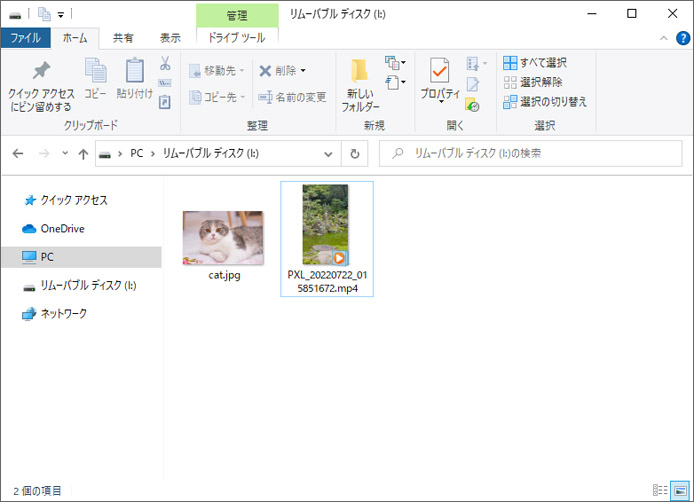
SD カードに写真と動画を保存しました。
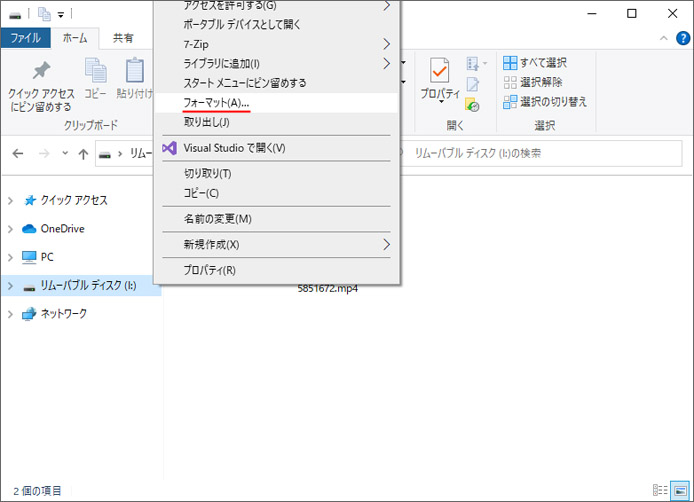
間違えてフォーマットした事にして、SD カードを初期化します。

SD カードを初期化したので、データがすべて消えてしまいました。
では、ここから 4DDiG Windowsデータ復元を使ってみましょう。
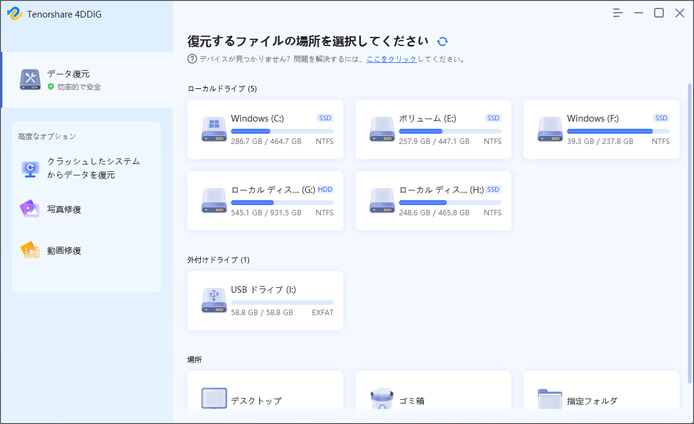
4DDiG Windowsデータ復元を起動すると、パソコンに接続されているストレージ、外付けドライブの一覧が表示されます。
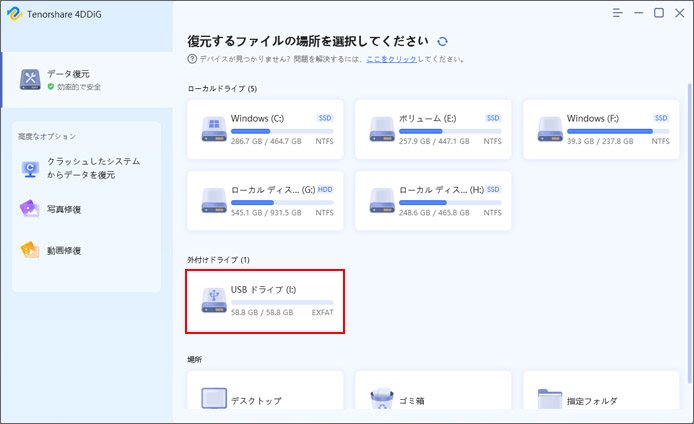
今回 SD カードからデータを復元するので、外付けドライブを選択します。
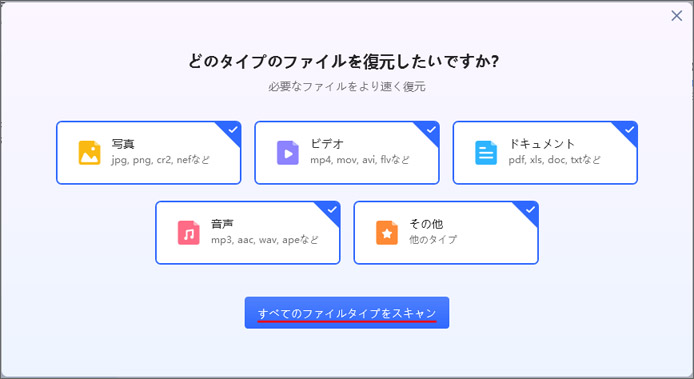
復元したいファイルの種類がわかっている場合、目的のファイルの種類のみを選択しておくとスキャン時間の短縮に繋がります。
スキャンボタンを押すと、スキャンが始まります。
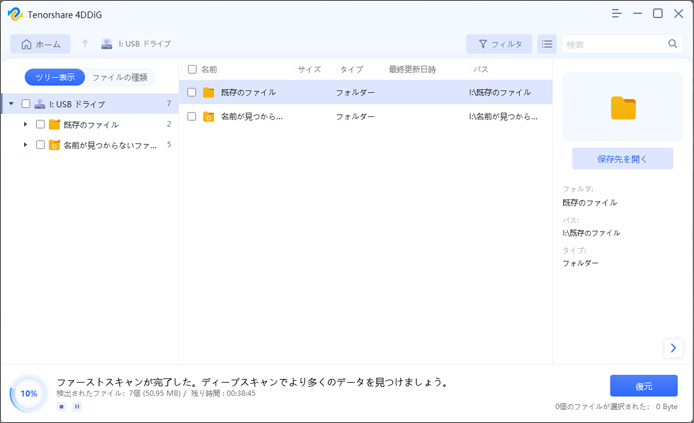
スキャンが完了するまでそれなりに時間がかかります。終了するまで待機しましょう。
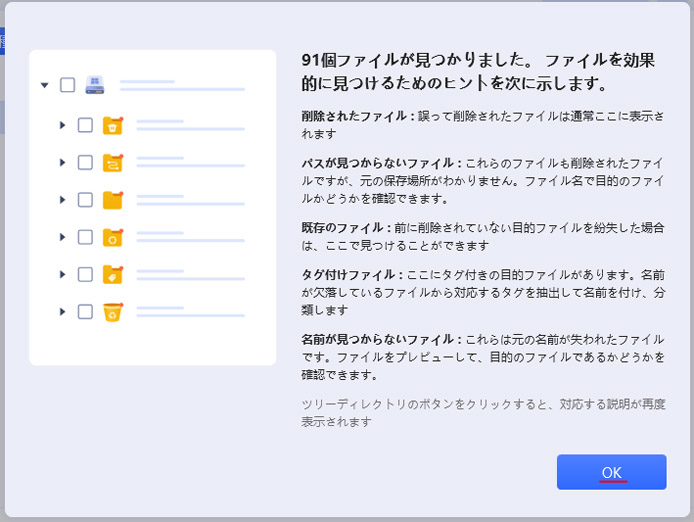
スキャンが完了したら OK ボタンを押して消えてしまったファイルを探しに行きましょう。
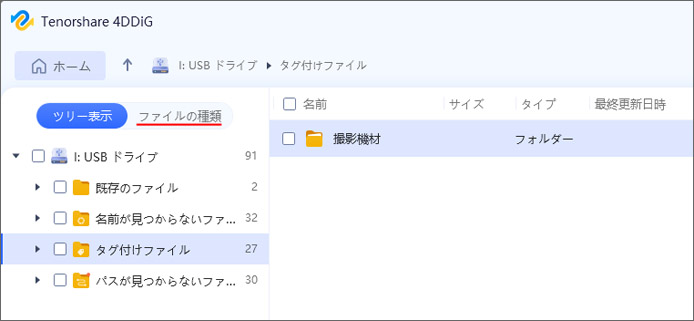
ツリー表示ではフォーマットした事によって名前やパスが失われてしまったファイルというような分類で表示されます。
ファイルの種類を選択すると、もう少しわかりやすいです。
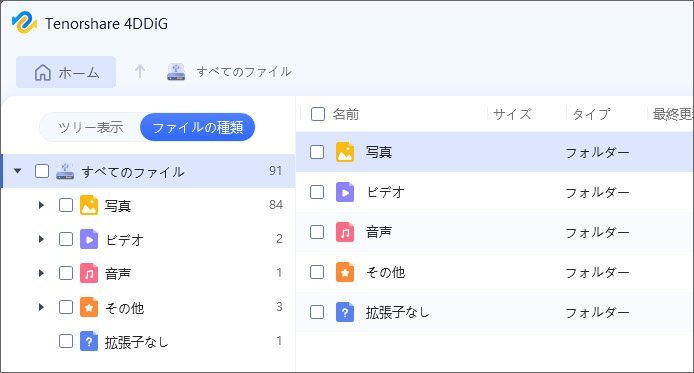
ファイルの種類ごとに分類されているので、消えてしまったファイルも探しやすいです。
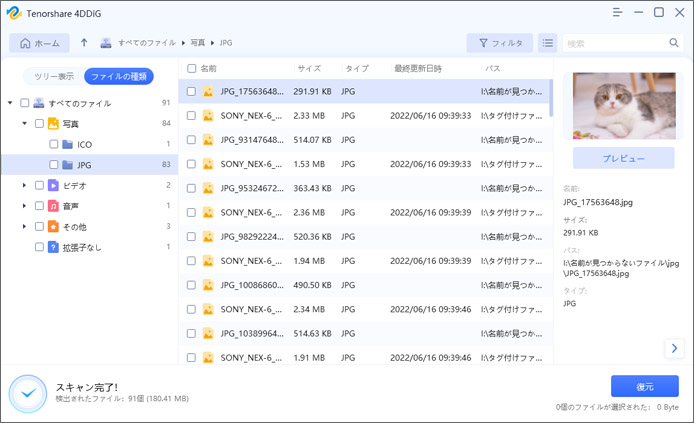
写真の JPG フォルダーを開くと、早速初期化前にあった猫の写真が見つかりました。
それだけではなく、それ以前に削除された写真もたくさん見つかっています。
見つかったファイルをダブルクリックすると、プレビューして確認する事ができます。

目的のファイルを選択して復元ボタンを押します。
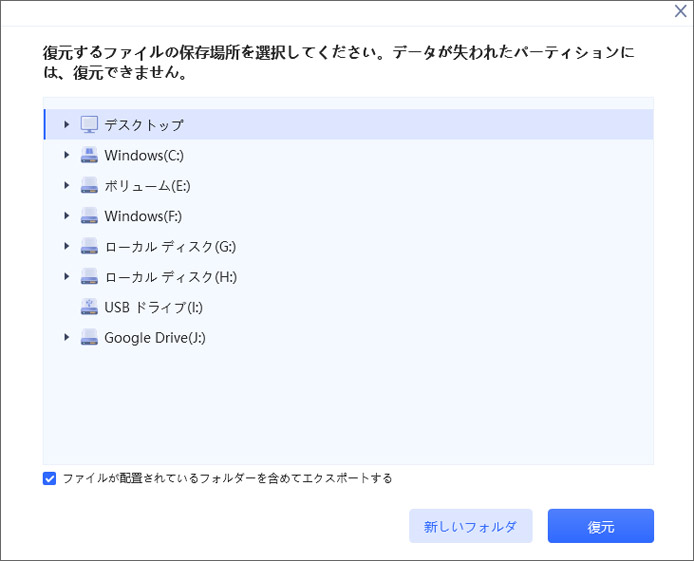
保存する場所を指定して復元ボタンを押します。
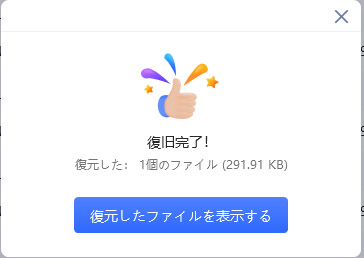
復元が完了しました。「復元したファイルを表示する」ボタンを押して確認してみましょう。

フォーマット前に保存してあった写真が復元されている事が確認できました。
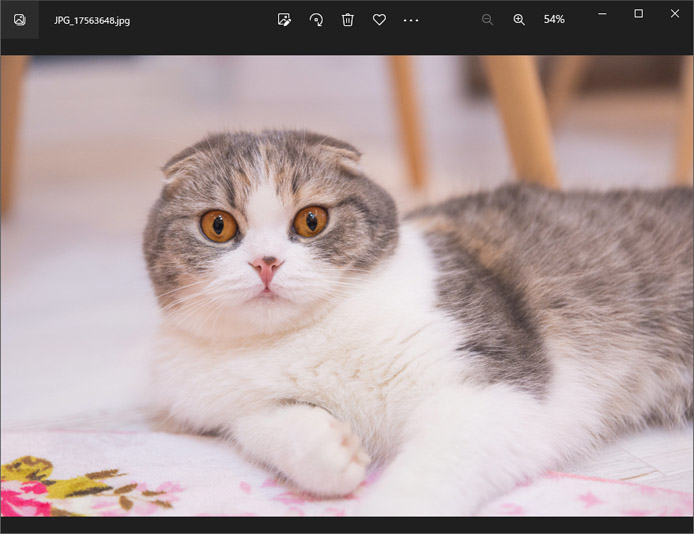
フォーマット前のファイルサイズを比べてみても変化はなく、実際に開いてみても劣化は見られませんでした。
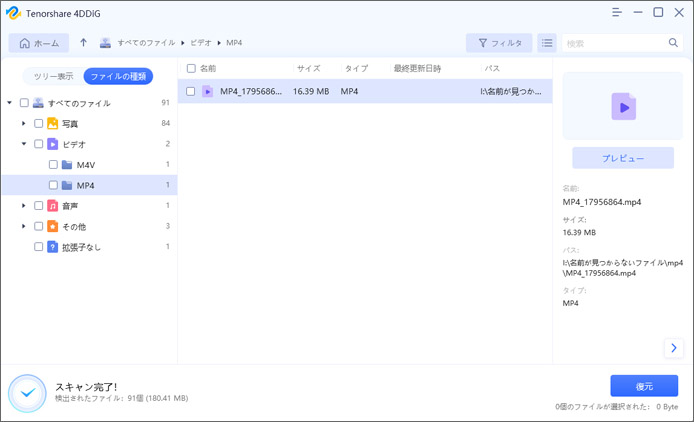
続いてビデオの MP4 フォルダーを開いてみると、フォーマット前に保存していた動画が見つかりました。
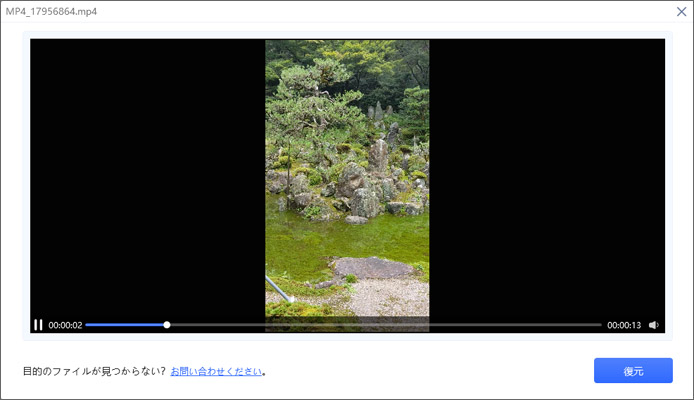
プレビューしてみると、問題なく動画も再生されました。
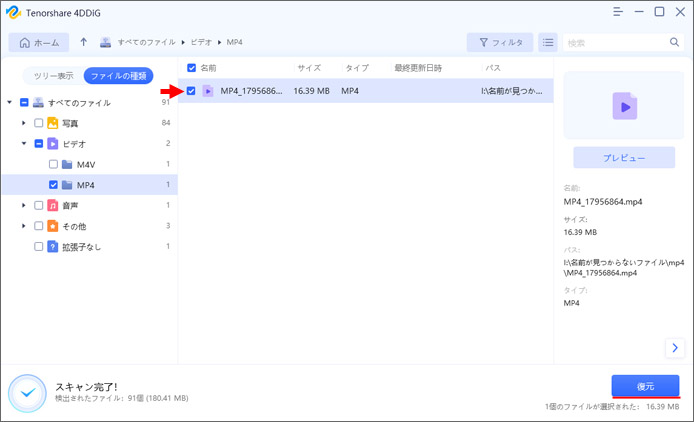
目的のファイルを選択して復元ボタンを押します。
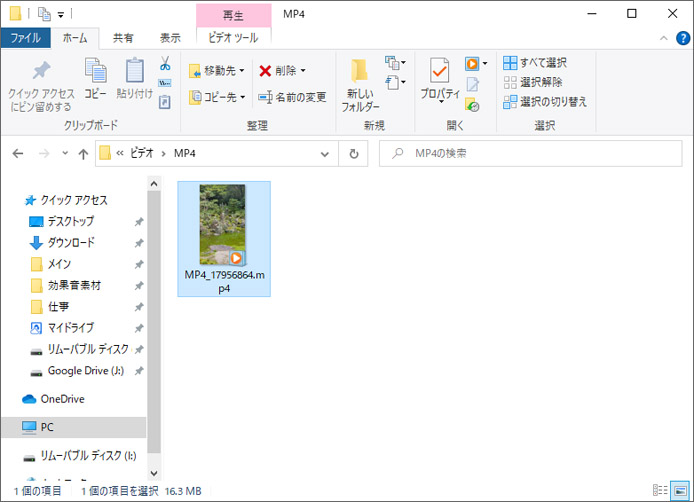
動画も同様に復元する事ができました。
フォーマット前と比べてもファイルサイズは同じで劣化も見られませんでした。
難しい操作は必要なく、ほんの数クリックの操作で完了できました。
SD カードなどデータを削除しても復活させる事ができます。
使ってみた感想
4DDiG Windowsデータ復元を使ってみましたが、とても簡単に消えた写真や動画を復元する事ができました。
消えてしまったデータを復元する方法を考えた時、専門の業者もある事からとても難しそうという印象があると思います。
4DDiG Windowsデータ復元なら簡単操作で、自分でデータ復元を試みる事ができます。料金もお手頃価格です。
まずは無料版で試してみて、本当にデータが復元できそうなのかスキャンする事ができます。初期化してしまった、データを削除してしまった…とお困りなら一度試してみてはいかがでしょうか?
料金について
4DDiG Windowsデータ復元 には3つのライセンス形態があります。
【期間限定】40%offキャンペーンがあります。
| 月間更新ライセンス | 5,478円(税込) |
|---|---|
| 年間更新ライセンス | 6,578円(税込) |
| 永久ライセンス | 10,274円(税込) |
お支払い方法は各種クレジットカード、Paypal に対応しています。
無料版と有料版の違い
無料版では削除されたデータをスキャンするのみで、復元はできません。
スキャンされたデータの中から、一部のファイルはプレビューして確認する事ができます。
関連記事
USBメモリ/SDカードをFAT32へフォーマットする方法2021
ソフトウェアの情報
4DDiG Windowsデータ復元
開発元:Tenorshare
対応OS:Windows7 以降 / MacOS 10.10 以降
公式サイト:【公式】Tenorshare 4DDiG Windowsデータ復元ソフトを無料ダウンロード

